Cara upload foto di Instagram PC bisa pengguna lakukan melalui aplikasi desktop ataupun lewat browser untuk penggunaan yang lebih mudah.
Ya, pengguna yang terbiasa mengelola atau mengedit foto dan video mereka di PC, bisa langsung mengunggah bahan tersebut ke IG.
Artinya, tidak perlu lagi mentransfer konten dari komputer ke HP terlebih dahulu untuk segera membagikan postingan terbaru.
Bagaimana Cara Upload Foto di Instagram PC?
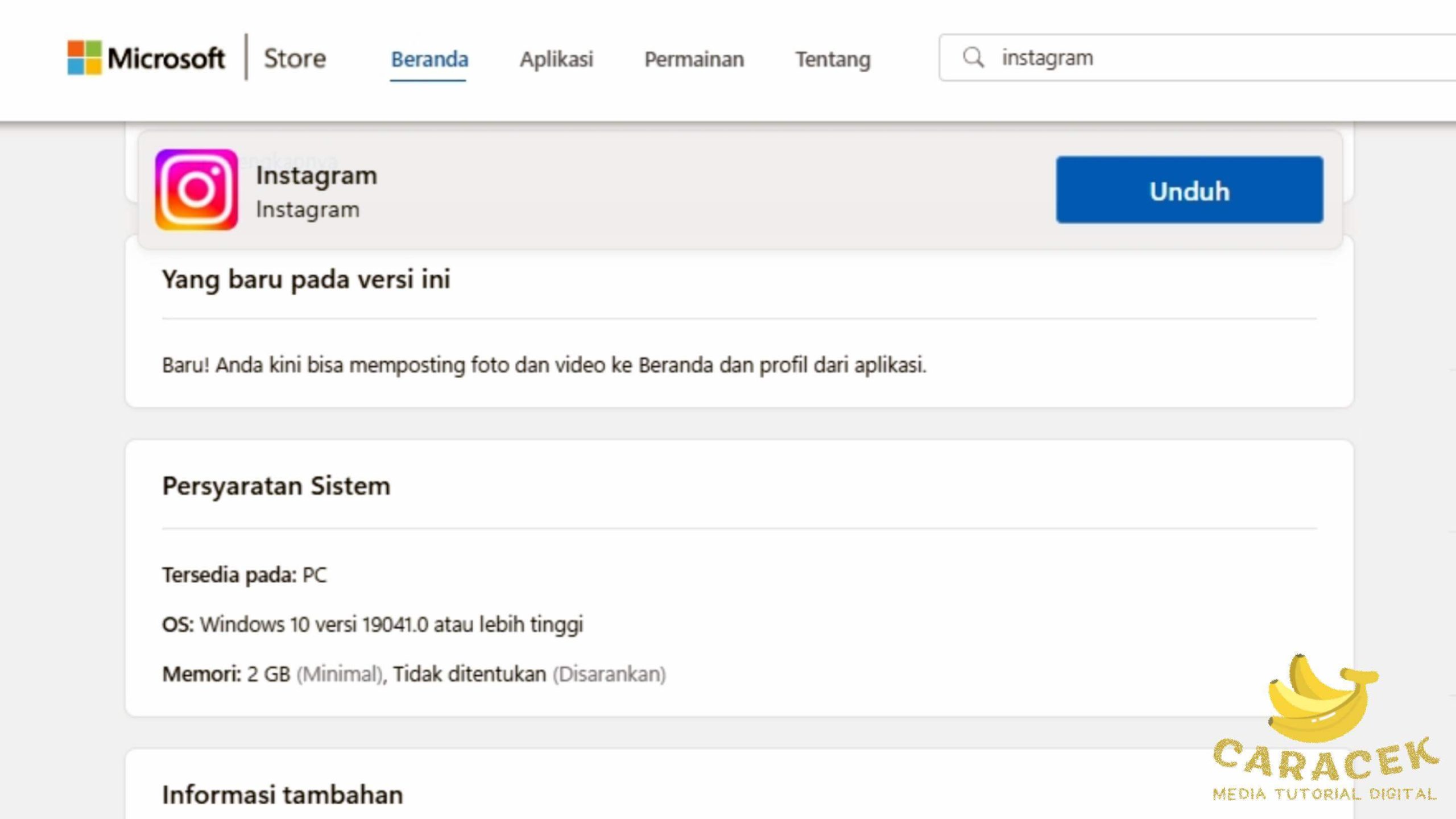
Memang mengupload foto ataupun video yang biasanya diambil dari kamera HP akan lebih instan jika diungah ke IG, juga dari HP.
di lain sisi, ada pula pengguna yang terlebih dahulu menyortir bahan konten mereka di komputer terlebih dahulu.
Selain itu, ada pula pengguna yang mengedit bahan konten terlebih dahulu di PC sebelum diunggah ke IG.
Karena seperti yang kita tahu bahwa PC memiliki beberapa keunggulan daripada HP, meskipun tak sepraktis perangkat genggam tersebut.
Komputer, baik desktop maupun laptop memiliki layar yang lebih besar, mouse dan keyboard yang memudahkan pengguna saat mengedit foto ataupun video.
Belum lagi dengan dukungan software dan hardware edit yang tentunya juga lebih kuat dan komprehensif di PC yang juga jadi alasan lainnya.
Prosedur Upload Foto dan Video ke Instagram Desktop
Nah, untuk mengunggah bahan konten tersebut ke Instagram, pengguna PC tidak perlu repot memindahkan file media terlebih dahulu ke HP.
Saat ini, aplikasi IG versi desktop maupun web, sudah mendukung fungsi unggah foto dan video, bahkan beberapa file sekaligus.
Berikut langkah sederhana yang bisa Anda ikuti:
- Pastikan PC atau laptop Anda terhubung ke internet dengan koneksi yang kuat dan stabil.
- Setelah itu, buka aplikasi browser lalu kunjungi web Instagram. Atau jika Anda menggunakan Instagram Desktop, jalankan aplikasinya.
- Pastikan Anda login ke akun Instagram Anda.
- Selanjutnya, silakan klik Create (panel kiri) dari tampilan utama Instagram Anda.
- Pada jendela Create new post, klik tombol Select form computer.
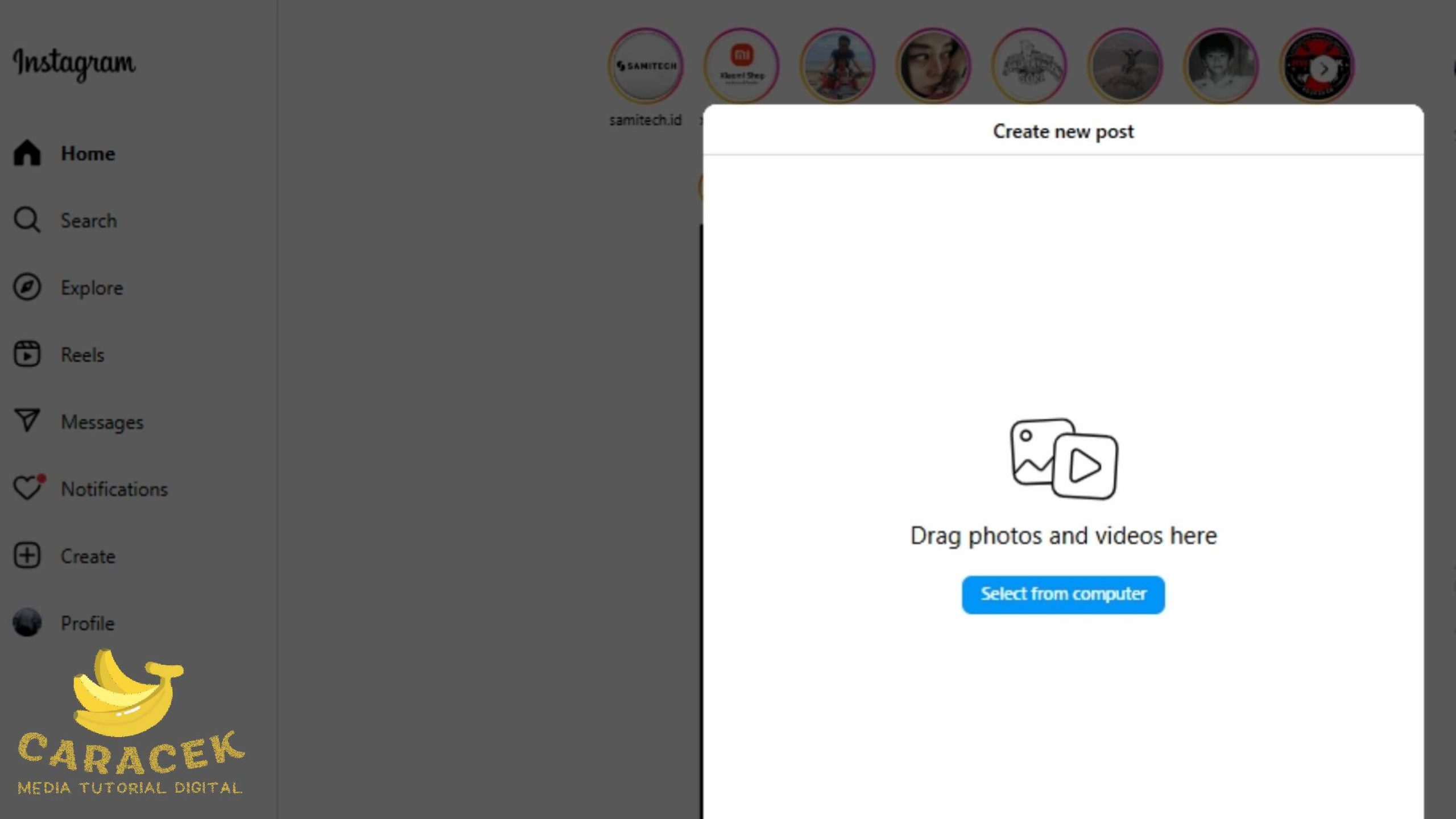
- Anda akan dialihkan ke penjelajah file untuk memilih foto dan video yang ingin Anda upload.
- Silakan klik pada foto maupun video pilihan Anda. Atau lakukan drag-and-drop sesuai preferensi kemudahan Anda.
- Berikutnya, foto dan video akan mulai diunggah ke Instagram. Tunggu prosesnya hingga selesai (tergantung jumlah file, ukuran dan kecepatan interncepatan internet).
- Setelah upload berhasil, Anda bisa menyesuaikan aspek rasio atau ukuran konten tersebut sesuai keinginan. Atau Anda juga bisa menambahkan konten lainnya dengan klik ikon + (plus).
- Selesai upload, silakan klik Next untuk melanjutkan ke tahap edit untuk menambahkan penyesuaian lain ke konten Anda.
- Jika sudah puas, silakan klik Next kembali untuk menambahkan caption.
- Berikutnya, silakan klik Share untuk mulai membagikan foto dan video tersebut.
Anda yang sering mengunggah foto dan video dari komputer namun enggan menginstal aplikasi desktop Instagram masih memiliki opsi lain.
Dengan menambahkan ekstensi ke browser seperti Desktop For Instagram, upload konten ke IG juga jadi lebih mudah.
Langkah untuk mengupload konten juga tak jauh berbeda dari penjelasan prosedur di atas.
Ada pula opsi menggunakan aplikasi pihak ketiga yang terinstal di komputer apabila Anda menginginkan fungsi dan fitur yang lebih canggih.
Hanya saja, aplikasi yang menyediakan fitur lanjutan yang cocok bagi brand ataupun digital marketer ini cenderung berbayar.
Beberapa aplikasi yang bisa Anda pelajari misalnya adalah Deskgram, Flume, Gramho ataupun Later.
Akhir Kata
Itulah tadi cara upload foto di Instagram PC yang paling mudah dan gratis untuk Anda coba sesuai preferensi.
Anda bisa memilih untuk menggunakan IG web, IG webapss, ekstensi browser ataupun aplikasi pihak ketiga sesuai preferensi.
Yang jelas, dengan cara di atas, Anda tidak perlu repot lagi memindahkan foto dan video ke HP dulu untuk mengirimnya ke IG.

